- Зохиолч Jason Gerald [email protected].
- Public 2023-12-16 11:28.
- Хамгийн сүүлд өөрчлөгдсөн 2025-01-23 12:27.
Steam нь интернетэд холбогдохгүйгээр офлайн (сүлжээнээс гадуур) эсвэл офлайнаар тоглоом тоглох боломжийг олгодог. Хэрэв та онлайн Steam нийгэмлэгт (онлайнаар) эсвэл онлайнаар нэвтрэхэд бэлэн байгаа бол үүнийг Windows дээрх Steam цэсээр дамжуулан эсвэл Mac OS X дээрх Finder дээрх Steam бүртгэлийн файлыг засах замаар хийж болно.
Алхам
2 -р арга 1: Windows дээр онлайн горимыг идэвхжүүлэх
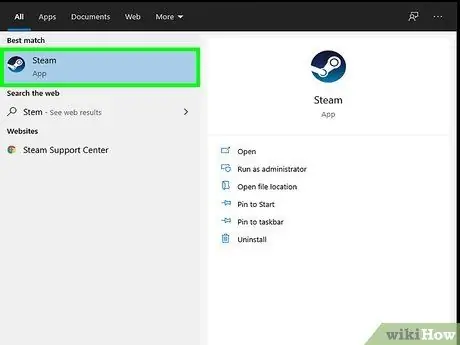
Алхам 1. Steam програмыг компьютер дээрээ ажиллуулна уу
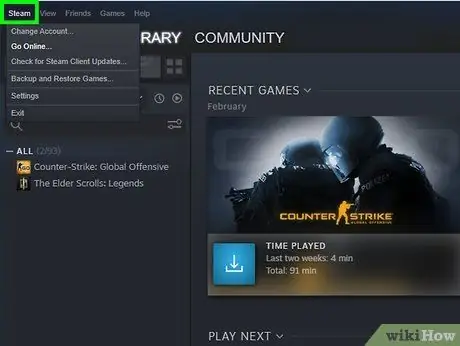
Алхам 2. Steam сессийнхээ зүүн дээд буланд байрлах "Steam" дээр дарна уу
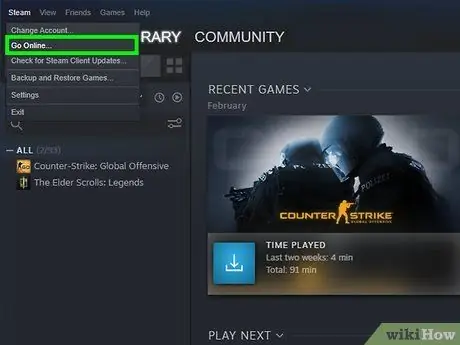
Алхам 3. "Онлайнаар нэвтрэх" -ийг сонгоно уу
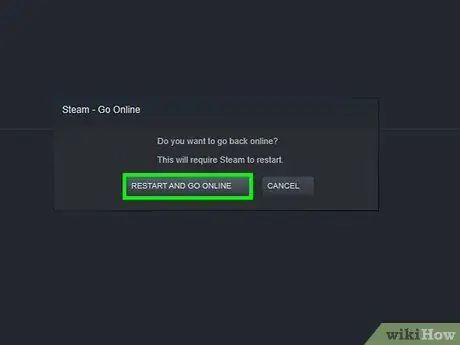
Алхам 4. Steam -ийг онлайн горимд оруулахын тулд дахин эхлүүлэх ёстой гэсэн мэдэгдэл гарах үед "OK" дээр дарна уу
Steam дахин асч, онлайн горимд орж, офлайн горимоос гарах болно.
2 -ийн 2 -р арга: Mac OS X дээр онлайн горимыг идэвхжүүлэх
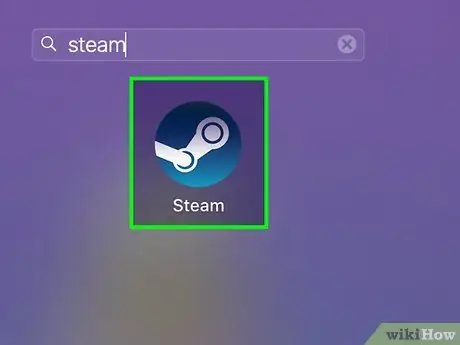
Алхам 1. Steam програмыг компьютер дээрээ ажиллуулна уу
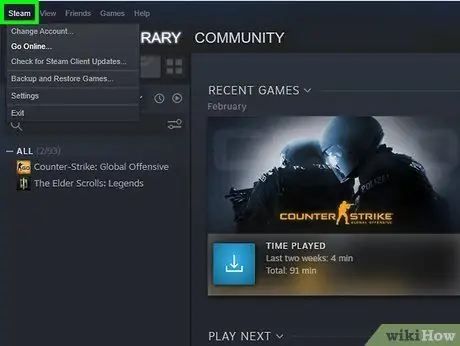
Алхам 2. Steam сессийнхээ зүүн дээд буланд байрлах "Steam" дээр дарна уу
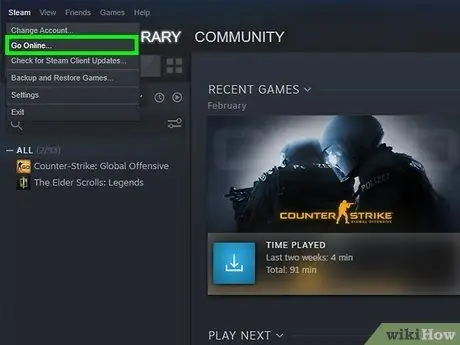
Алхам 3. "Онлайнаар нэвтрэх" -ийг сонгоно уу
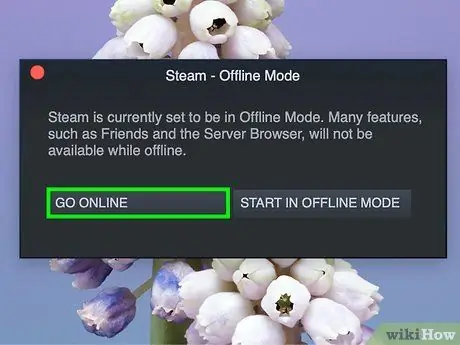
Алхам 4. Steam -ийг онлайн горимд оруулахын тулд дахин эхлүүлэх ёстой гэсэн мэдэгдэл гарах үед "OK" дээр дарна уу
Steam дахин асч, онлайн горимд орж, офлайн горимоос гарах болно.
Хэрэв Steam сүлжээнд ороогүй бол дараах алхамуудыг үргэлжлүүлнэ үү
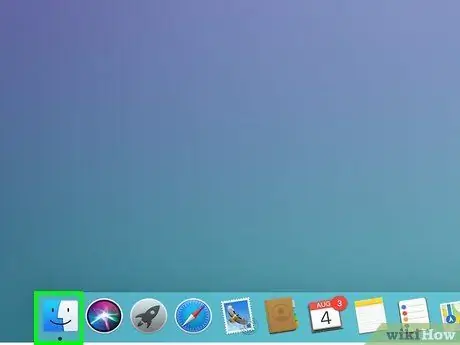
Алхам 5. Mac OS X компьютер дээрээ Finder шинэ цонх нээнэ үү
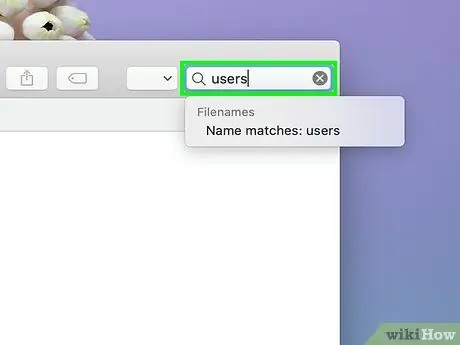
Алхам 6. Finder хайлтын талбарт "хэрэглэгчид" гэж бичнэ үү
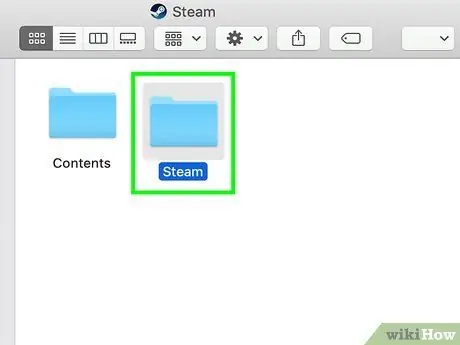
Алхам 7. Steam дансныхаа нэрийг давхар товшино уу
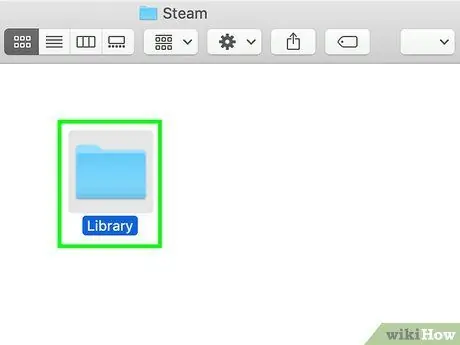
Алхам 8. "Номын сан" фолдерыг нээнэ үү
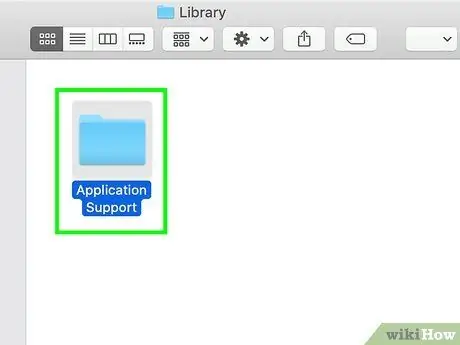
Алхам 9. "Програмын дэмжлэг" -ийг нээнэ үү
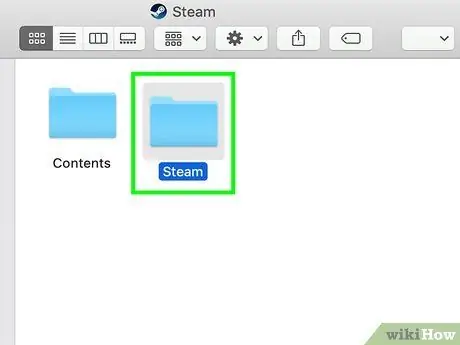
Алхам 10. "Steam" -ийг нээнэ үү
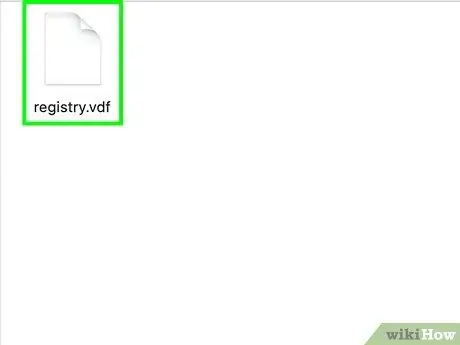
Алхам 11. "бүртгэл" нэртэй файлыг нээнэ үү
vdf”-ийг TextEdit ашиглан ашиглана уу.
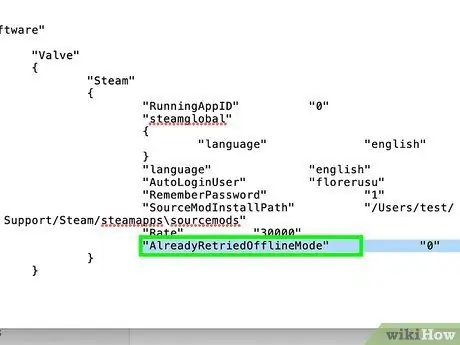
Алхам 12. "Офлайн 1" гэсэн текстийг хай
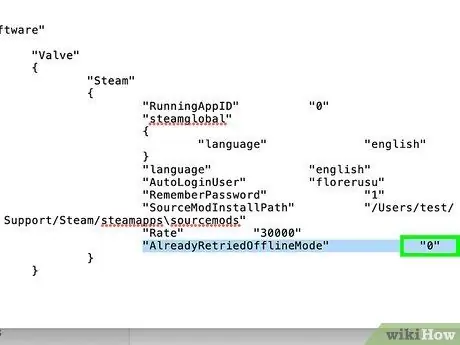
Алхам 13. "1" тоог "0" болгон өөрчилнө үү
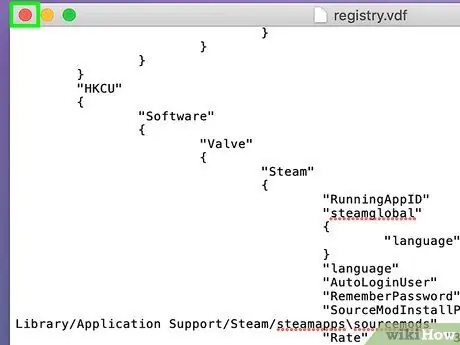
Алхам 14. TextEdit -ээс гараад хүлээх мөрөөс "Хадгалах" сонголтыг сонгоно уу
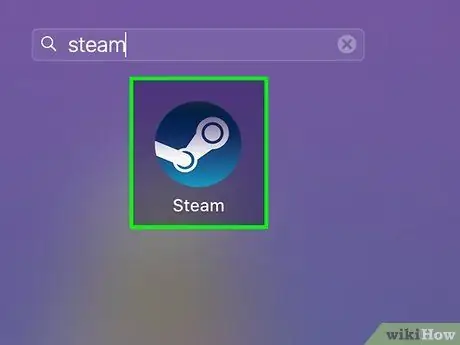
Алхам 15. Steam програмыг хааж, компьютер дээрээ дахин нээнэ үү
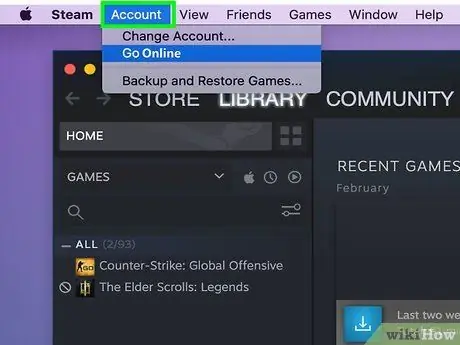
Алхам 16. Steam сессийнхээ зүүн дээд буланд байрлах "Бүртгэл" дээр дарна уу
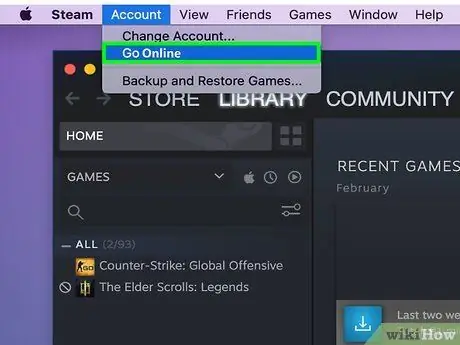
Алхам 17. "Онлайнаар нэвтрэх" -ийг сонгоно уу
Steam нь офлайн горимоос гараад онлайн болно.






